1.1.2. Упражнения по работе с элементами схемы
1.1.2. Упражнения по работе с элементами схемы
Шаг 9 Маркируйте другой резистор, щелкнув по нему мышью. Убедитесь, что удерживая нажатой левую кнопку мыши, элемент можно перемещать по поверхности рабочего листа.
Шаг 10 Теперь удалите все резисторы и, чтобы поупражняться, загрузите еще раз несколько резисторов (конденсаторов, катушек) из библиотеки ANALOG.slb.
Шаг 11 Загрузите еще один символ резистора и разместите на рабочей поверхности несколько резисторов, но на этот раз при позиционировании иногда нажимайте комбинацию клавиш Ctrl+R. Обратите внимание: в данном случае клавиша R[5] используется для поворота компонента на 90°. Таким же образом установите еще несколько катушек и конденсаторов (рис. 1.11).
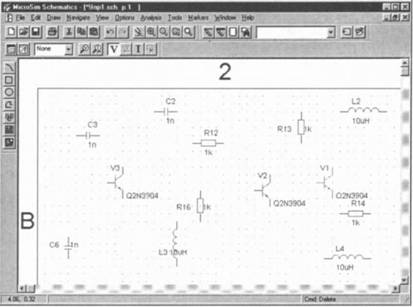
Рис. 1.11. Рабочая поверхность листа редактора SCHEMATICS с различными схемными обозначениями
Шаг 12 А теперь разместите на вашем рабочем листе еще и несколько экземпляров транзисторов ВС548В из библиотеки EVAL.slb. Проверьте, как размещаются транзисторы, если при этом нажать комбинацию клавиш Ctrl+F. Вы обнаружите, что здесь с помощью клавиши F[6] выполняется зеркальный разворот компонента (на 180°).
Шаг 13 Теперь очистите рабочую поверхность, удалив с нее все символы.
Иногда редактор SCHEMATICS оставляет на экране следы удаленных компонентов. Для того чтобы стирать их, предусмотрена функция обновления экрана: команда View?Redraw (Вид?Обновить). Тот же эффект можно получить, щелкнув по кнопке с изображением желто-голубой кисточки на панели инструментов
 .
.
Более 800 000 книг и аудиокниг! 📚
Получи 2 месяца Литрес Подписки в подарок и наслаждайся неограниченным чтением
ПОЛУЧИТЬ ПОДАРОКЧитайте также
Операции с элементами каталогов
Операции с элементами каталогов Структура dentry_operations содержит методы, которые подсистема VFS может вызывать для элементов каталогов определенной файловой системы. Эта структура определена в файле <linux/dcache.h> следующим образом.struct dentry_operations { int (*d_revalidate)(struct dentry*, int); int
Работа с элементами XSLT
Работа с элементами XSLT Для того чтобы создавать таблицы стилей XSLT, вы должны хорошо знать элементы XSLT, такие как <xsl:template> и <xsl:stylesheet>. Эти элементы поддерживают большое число атрибутов, и W3C выработал ряд формальных определений типов данных, которые можно присваивать
Работа с элементами управления
Работа с элементами управления Толку от Web-формы немного, если вводимые в ней данные никак не обрабатываются. Поскольку мы занимаемся исключительно клиентскими интернет-технологиями, обрабатывать данные мы будем в Web-сценариях.А чтобы обработать в Web-сценариях данные,
Работа с элементами управления
Работа с элементами управления Толку от Web-формы немного, если вводимые в ней данные никак не обрабатываются. Поскольку мы занимаемся исключительно клиентскими интернет-технологиями, обрабатывать данные мы будем в Web-сценариях.А чтобы обработать в Web-сценариях данные,
1.1.1. Упражнения по начертанию схемы
1.1.1. Упражнения по начертанию схемы Шаг 2 Создайте новый рабочий лист, вызвав из меню File опцию New, либо щелкнув на панели инструментов по кнопке .Шаг 3 Для того чтобы сохранить безымянный файл на жестком диске, выберите команду меню File?Save As (Файл ? Сохранить как...) и
6.6.1. Упражнения по работе с курсорами
6.6.1. Упражнения по работе с курсорами Шаг 31 Поэкспериментируйте с курсорами PROBE. Обратите внимание, что курсоры отличаются друг от друга типом пунктирных линий и маркировок символов.Шаг 32 Проверьте точность показаний курсоров, определив с их помощью максимальное
13.1. Анализ высокочастотных помех при работе мостовой схемы на тиристорах
13.1. Анализ высокочастотных помех при работе мостовой схемы на тиристорах Полууправляемая мостовая схема на тиристорах В2Н[42], питающаяся от трансформатора[43] показана на рис. 13.1. Рис. 13.1. Полууправляемая мостовая схема на тиристорах B2HВ данном разделе исследуется уровень
Работа с элементами управления окна
Работа с элементами управления окна Точно так же как и в обычных формах VBA, элементы управления в окне Помощника предоставляют пользователю возможность взаимодействия с программой. Окно Помощника может содержать элементы управления трех типов: флажки, надписи (могут
Дополнительно о работе с элементами управления
Дополнительно о работе с элементами управления В главе 10 вы познакомились с наиболее важными элементами управления и их использованием. В настоящем разделе я дам вам дополнительные советы о работе с отдельными типами элементами управления, а также расскажу об элементах
Работа с базовыми элементами управления
Работа с базовыми элементами управления Пространство имен System.Windows.Forms определяет множество "базовых элементов управления", которые можно видеть во многих типичных окнах (это кнопки, надписи, текстовые окна, переключатели и т.д.). Вы, наверное, уже знаете об основных
Работа с другими элементами управления
Работа с другими элементами управления Итак, мы с вами выяснили, как работать большинством базовых элементов управления Windows Forms (Label, TextBox, и т.д.). Следующей задачей будет рассмотрение элементов графического интерфейса, обладающих более сложными функциональными
6.12.1. Определение объекта map и заполнение его элементами
6.12.1. Определение объекта map и заполнение его элементами Чтобы определить объект класса map, мы должны указать, как минимум, типы ключа и значения. Например:mapstring,int word_count;Здесь задается объект word_count типа map, для которого ключом служит объект типа string, а ассоциированным с ним
2.3. Окно с элементами управления
2.3. Окно с элементами управления После того как мы рассмотрели создание простейшего окна, самое время позаботиться о его наполнении элементами управления. Для стандартных элементов управления в системе уже зарегистрированы классы окон. Их перечень следующий:• BUTTON –
Письма с элементами графики и вложениями
Письма с элементами графики и вложениями До сих пор речь шла о письмах с чисто текстовым содержимым. Однако технологии электронной почты позволяют пересылать в письмах изображения (элементы графики), а также обмениваться файлами и употреблять форматированный